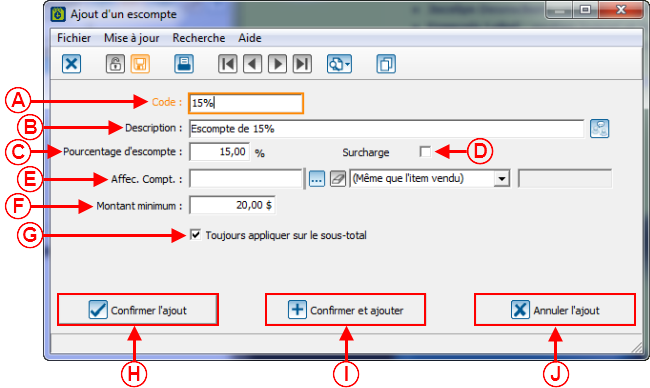ProLoc:Escompte et surcharge : Différence entre versions
| (34 révisions intermédiaires par 3 utilisateurs non affichées) | |||
| Ligne 1 : | Ligne 1 : | ||
| − | {{ | + | {{Entete_TOC}}<br> |
| − | == | + | == Introduction<br> == |
| − | Il est possible de créer des modèles d'escomptes et de surcharges. Ces modèles pourront ensuite être utilisés à différents | + | Il est possible de créer des modèles d'escomptes et de surcharges. Ces modèles pourront ensuite être utilisés à différents endroits, ce qui en accélère la saisie. <br> |
| − | Les escomptes et les surcharges peuvent également être | + | Les escomptes et les surcharges peuvent également être créés au besoin, sans avoir créé de modèle au préalable. <br> |
| − | + | '''Note:''' Dans le cas où un escompte et une surcharge sont applicables à dans une même facture, projet ou autres, les surcharges sont toujours appliquées après les escomptes. <br> | |
| − | |||
| − | |||
| − | |||
| − | |||
| − | |||
| − | |||
| − | |||
| − | |||
| − | |||
| − | |||
| − | |||
| − | <br> | ||
| − | |||
| − | |||
<br> | <br> | ||
| Ligne 29 : | Ligne 15 : | ||
{| width="200" cellspacing="1" cellpadding="1" border="1" class="wikitable" | {| width="200" cellspacing="1" cellpadding="1" border="1" class="wikitable" | ||
|- | |- | ||
| − | | colspan="2" | Pour accéder aux modèles d' | + | | colspan="2" | Pour accéder aux modèles d'escomptes, il faut aller dans le menu « Produits » et « Escomptes ».<br> |
|- | |- | ||
| colspan="2" | [[Image:Produits 004.png]]<br> | | colspan="2" | [[Image:Produits 004.png]]<br> | ||
| Ligne 38 : | Ligne 24 : | ||
{| width="200" cellspacing="1" cellpadding="1" border="1" class="wikitable" | {| width="200" cellspacing="1" cellpadding="1" border="1" class="wikitable" | ||
|- | |- | ||
| − | | colspan="2" | Dans la | + | | colspan="2" | Dans la « Gestion des escomptes et surcharges », cliquer sur le bouton « [[Image:Bouton Ajouter.png]] Ajouter » <br> |
|- | |- | ||
| colspan="2" | [[Image:Escompte Surcharge 001.png]]<br> | | colspan="2" | [[Image:Escompte Surcharge 001.png]]<br> | ||
| Ligne 47 : | Ligne 33 : | ||
{| width="200" cellspacing="1" cellpadding="1" border="1" class="wikitable" | {| width="200" cellspacing="1" cellpadding="1" border="1" class="wikitable" | ||
|- | |- | ||
| − | | colspan="2" | Après avoir cliqué « [[Image:Bouton Ajouter.png]] Ajouter », la fenêtre suivante s'ouvre. <br> | + | | colspan="2" | Après avoir cliqué sur « [[Image:Bouton Ajouter.png]] Ajouter », la fenêtre suivante s'ouvre. <br> |
|- | |- | ||
| − | | colspan="2" | [[Image: | + | | colspan="2" | [[Image:Escompte Surcharge 002.png]]<br> |
|- | |- | ||
| width="50%" | <span style="color: rgb(255, 0, 0);">'''A:'''</span> Permet d'inscrire le code de l'escompte. | | width="50%" | <span style="color: rgb(255, 0, 0);">'''A:'''</span> Permet d'inscrire le code de l'escompte. | ||
| <span style="color: rgb(255, 0, 0);">'''B:'''</span> Permet d'inscrire une description pour l'escompte. | | <span style="color: rgb(255, 0, 0);">'''B:'''</span> Permet d'inscrire une description pour l'escompte. | ||
|- | |- | ||
| − | | width="50%" | <span style="color: rgb(255, 0, 0);">'''C:'''</span> Permet d' | + | | width="50%" | <span style="color: rgb(255, 0, 0);">'''C:'''</span> Permet d'inscrire le pourcentage de l'escompte. |
| − | | <span style="color: rgb(255, 0, 0);">'''D: '''</span>Cette case | + | | <span style="color: rgb(255, 0, 0);">'''D: '''</span>Cette case indique qu'il s'agit d'une surcharge plutôt que d'un escompte.<br> |
|- | |- | ||
| width="50%" | <span style="color: rgb(255, 0, 0);">'''E:'''</span> Permet de sélectionner l'affectation comptable pour cet escompte. | | width="50%" | <span style="color: rgb(255, 0, 0);">'''E:'''</span> Permet de sélectionner l'affectation comptable pour cet escompte. | ||
| − | | <span style="color: rgb(255, 0, 0);">'''F:'''</span> | + | | <span style="color: rgb(255, 0, 0);">'''F:'''</span> Permet d'indiquer un montant minimum devant être atteint avant que l'escompte puisse s'appliquer. <br> |
|- | |- | ||
| − | | width="50%" | <span style="color: rgb(255, 0, 0);">'''G:'''</span> | + | | width="50%" | <span style="color: rgb(255, 0, 0);">'''G:'''</span> Indique si l'escompte doit être appliqué sur le sous-total ou non. |
| '''<span style="color: rgb(255, 0, 0);">H:</span>''' Permet de confirmer l'ajout de l'escompte et de revenir à la gestion des escomptes. <br> | | '''<span style="color: rgb(255, 0, 0);">H:</span>''' Permet de confirmer l'ajout de l'escompte et de revenir à la gestion des escomptes. <br> | ||
|- | |- | ||
| − | | width="50%" | <span style="color: rgb(255, 0, 0);">'''I:'''</span> Permet de confirmer l'ajout de l'escompte et d'ajouter un autre escompte, sans revenir à la gestion des escomptes. <br> | + | | width="50%" | <span style="color: rgb(255, 0, 0);">'''I:'''</span> Permet de confirmer l'ajout de l'escompte et d'ajouter un autre escompte, sans revenir à la gestion des escomptes. <br> |
| <span style="color: rgb(255, 0, 0);">'''J: '''</span>Permet d'annuler l'ajout de l'escompte et de revenir à la gestion des escomptes. <br> | | <span style="color: rgb(255, 0, 0);">'''J: '''</span>Permet d'annuler l'ajout de l'escompte et de revenir à la gestion des escomptes. <br> | ||
|} | |} | ||
| − | === | + | === <br> Utilisations des ecomptes et des surcharges. === |
| + | |||
| + | Les escomptes et surcharges peuvent être utilisés à différents endroits dans ProLoc. Pour plus de détails, cliquer sur les utilisations possibles, cliquer sur les liens suivants: <br> | ||
| + | |||
| + | ==== [[ProLoc:Forfaits#Escomptes_et_surcharges|<span style="color: rgb(0, 0, 0);">Dans les tarifications d'inscriptions.</span>]]<br> ==== | ||
| + | |||
| + | ==== [[ProLoc:Facturation#Escomptes_et_surcharges|<span style="color: rgb(0, 0, 0);">Dans les factures</span>]] ==== | ||
| − | === | + | ==== <span style="color: rgb(0, 0, 0);">Dans les projets (documentation à venir)</span><br> ==== |
| − | === | + | ==== Dans les clients (documentation à venir) ==== |
| − | === | + | ==== Dans les réservations (documentation à venir) ==== |
| − | + | <br> | |
| − | + | {{BasPage_ProLoc_Version|8.0.3.7}} | |
Version actuelle datée du 25 mai 2016 à 06:45
| Escompte et surcharge |
Introduction
Il est possible de créer des modèles d'escomptes et de surcharges. Ces modèles pourront ensuite être utilisés à différents endroits, ce qui en accélère la saisie.
Les escomptes et les surcharges peuvent également être créés au besoin, sans avoir créé de modèle au préalable.
Note: Dans le cas où un escompte et une surcharge sont applicables à dans une même facture, projet ou autres, les surcharges sont toujours appliquées après les escomptes.
Création d'un modèle d'escompte ou de surchage
| Pour accéder aux modèles d'escomptes, il faut aller dans le menu « Produits » et « Escomptes ». | |
 |
| Dans la « Gestion des escomptes et surcharges », cliquer sur le bouton « | |
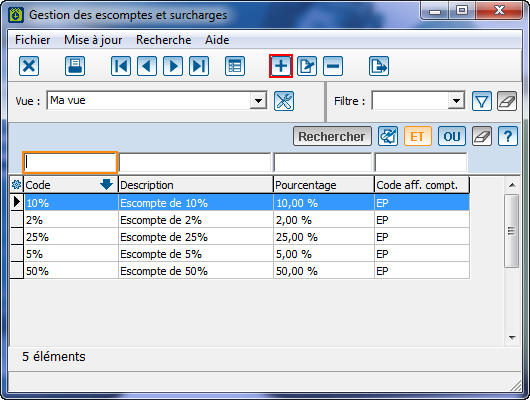 |
Utilisations des ecomptes et des surcharges.
Les escomptes et surcharges peuvent être utilisés à différents endroits dans ProLoc. Pour plus de détails, cliquer sur les utilisations possibles, cliquer sur les liens suivants:
Dans les tarifications d'inscriptions.
Dans les factures
Dans les projets (documentation à venir)
Dans les clients (documentation à venir)
Dans les réservations (documentation à venir)
Nom du document : ProLoc:Escompte et surcharge
Version : 8.0.3.7